Quando si tratta di ascoltare musica su un dispositivo Samsung, non è necessario accontentarsi dell'app del lettore musicale predefinita preinstallata. Ci sono molti app di lettori musicali Android di terze parti disponibili che offrono funzionalità aggiuntive e opzioni di personalizzazione, rendendo la tua esperienza di ascolto musicale più piacevole.
In questo articolo, daremo un'occhiata in alto App alternative al lettore musicale Samsung che puoi scaricare e utilizzare sul tuo dispositivo. Dalle app che offrono impostazioni EQ avanzate a quelle con interfacce eleganti e intuitive, ti abbiamo coperto. Quindi, che tu sia un ascoltatore occasionale o un appassionato di musica, continua a leggere per scoprirlo i migliori lettori musicali Android disponibile sui tuoi dispositivi Samsung!
Contenuto dell'articolo Parte 1. Samsung ha un lettore musicale?Parte 2. Come utilizzare il lettore musicale Samsung ufficiale?Parte 3. Le migliori alternative musicali Samsung per Android (gratuite o a pagamento)Parte 4. Come ottenere musica gratis da Spotify e ascoltarli su Samsung?Parte 5. Conclusione
Sì, Samsung ha un'app ufficiale per il lettore musicale chiamata Samsung Musica. È preinstallato sulla maggior parte dei dispositivi Samsung e consente agli utenti di ascoltare i propri brani musicali preferiti, creare playlist e gestire la propria libreria musicale.
Samsung Music offre una varietà di funzioni, tra cui un EQ (equalizzatore) personalizzabile, supporto per vari formati audio e un'interfaccia user-friendly. L'app viene regolarmente aggiornata per migliorare le prestazioni, aggiungere nuove funzionalità e correggere bug.
Tuttavia, se stai cercando funzionalità aggiuntive o un'interfaccia utente diversa, sono disponibili anche molte app di lettori musicali di terze parti per dispositivi Samsung che puoi scaricare dal Google Play Store.
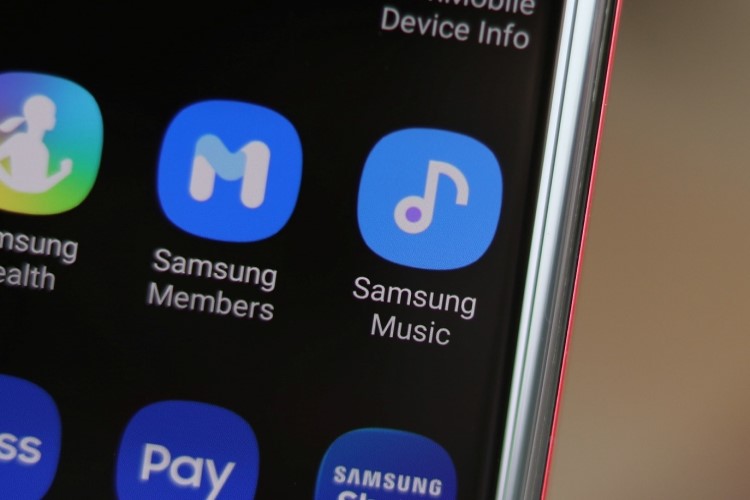
Ecco alcuni passaggi generali e suggerimenti su come utilizzare l'app ufficiale del lettore musicale Samsung sui tuoi dispositivi Samsung:
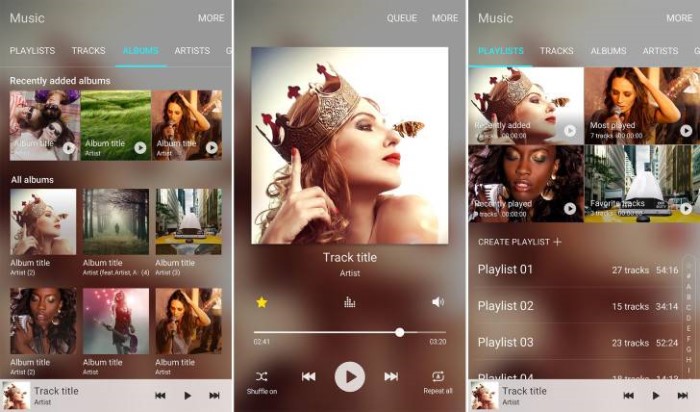
Questa è una panoramica generale su come utilizzare l'app Samsung Music Player. I passaggi e le funzionalità esatte possono variare leggermente a seconda del dispositivo e della versione dell'app che stai utilizzando.
Se desideri utilizzare un lettore musicale diverso da quello originale Samsung, non devi perderti le seguenti alternative a Samsung Music. Diamo un'occhiata insieme.
Poweramp è una popolare app per lettore musicale Android che offre tantissime funzionalità, tra cui un equalizzatore personalizzabile, supporto per vari formati audio e un'interfaccia utente elegante. Dispone inoltre di un potente editor di tag che ti consente di modificare i metadati dei tuoi file musicali. Inoltre, supporta più formati audio come MP3, MP4, M4A WMA, FLAC, WAV, APE, WV, TTA, MPC, AIFF.
Prezzo: prova gratuita e versione a pagamento (3.99$)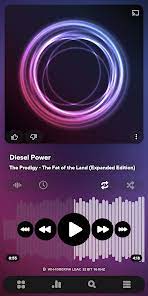
BlackPlayer è un'altra popolare app per lettori musicali che ha un design minimalista e una gamma di opzioni di personalizzazione. Supporta vari formati audio, offre un equalizzatore a 5 bande e consente di creare e gestire playlist.
Prezzo: prova gratuita e versione a pagamento (3.0$)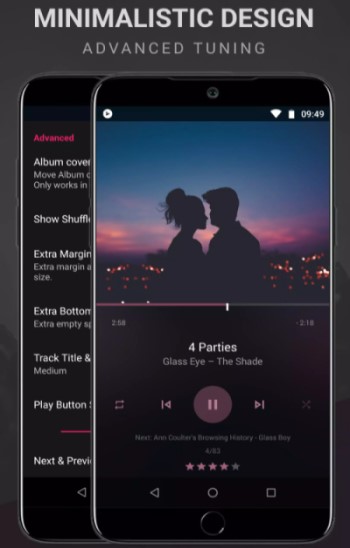
"Shuttle" è un'app per lettore musicale leggera con un'interfaccia pulita e intuitiva. È una delle alternative al lettore musicale Samsung. Supporta vari formati audio, offre un equalizzatore a 6 bande e consente di creare e gestire playlist.
Google Play Music è un'app di riproduzione e streaming musicale che ti consente di caricare la tua libreria musicale e riprodurla in streaming da qualsiasi luogo. Offre anche una funzione radio che riproduce brani in base alle tue preferenze e supporta i podcast. È uno dei lettori musicali Android alternativi rispetto a Samsung Music.
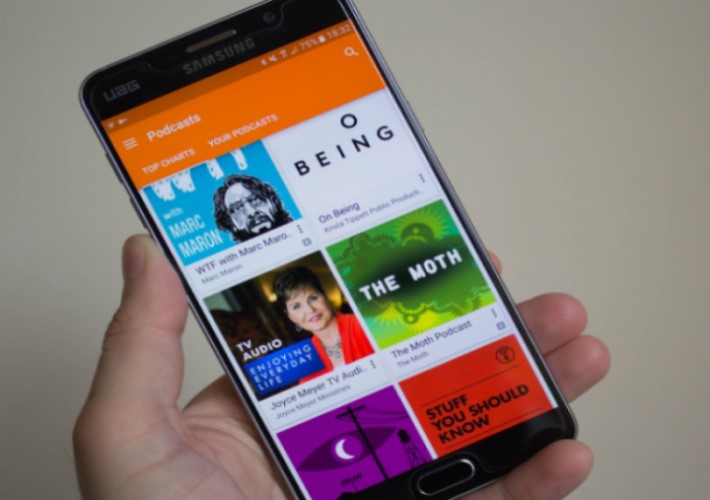
Pi Music Player è un'app per lettore musicale ricca di funzionalità che offre una gamma di opzioni di personalizzazione, tra cui un equalizzatore a 5 bande, uno sleep timer e il supporto per vari formati audio. Ha anche un cutter per suonerie integrato che ti consente di creare suonerie personalizzate dalla tua libreria musicale.
Hai mai affrontato la situazione in cui hai sostituito un nuovo Samsung S21 e tutti i precedenti Spotify i brani non possono essere riprodotti sul nuovo dispositivo. Oppure vuoi scaricare Spotify brani sul tuo telefono Samsung, ma non li hai Spotify Premium, cosa dovresti fare?
Non preoccuparti, l'emergere di TuneSolo risolverà questi problemi. TuneSolo Spotify Music Converter è un'applicazione di terze parti che può convertire e scaricare i tuoi file Spotify brani, podcast, playlist e album.
Usando questo programma, puoi scarica e converti Spotify canzoni fino a 5 volte più veloce e durante il processo di conversione vengono preservate la qualità originale del brano, nonché i metadati e i tag ID3 ad esso collegati. In questo modo puoi classificare, organizzare e mantenere la tua libreria musicale più facilmente. Convertendo i brani nel file Spotify libreria di formati audio comunemente utilizzati (come MP3), che puoi ascoltare Spotify brani sul tuo dispositivo Samsung anche se non li hai Spotify Premium.
Ecco come usarlo per ottenere musica gratis da Spotify:
Passo 1. Tunesolo Spotify Music Converter dovrebbe essere installato sul tuo computer, sia esso un Mac o un computer Windows.
Passaggio 2. Se necessario, attiva il software inserendo il tuo indirizzo email e la chiave di licenza.
Passaggio 3. Accedi con il tuo Spotify credenziali dell'account e accedere al built-in Spotify Lettore web da Tunesolosoftware di.
Passo 4. Scegli il brano o l'album che desideri scaricare e aggiungilo Tunesolocoda di conversione di.
Passaggio 5. In base alle tue preferenze, seleziona il formato di output, la cartella di destinazione e altre opzioni di output.
Passaggio 6. Per iniziare il processo di conversione, fare clic sul pulsante "Converti". In base alle tue preferenze, puoi convertire tutta la musica contemporaneamente o separatamente.
Fatto ciò, puoi semplicemente trasferire i brani dal computer ai tuoi dispositivi Samsung, come il tuo smartphone Samsung o TV Samsung. I passaggi su Mac sono praticamente gli stessi per i computer Windows, dovrai utilizzare Esplora risorse invece della finestra del Finder su PC Windows.
Per trasferire il Spotify brani sul tuo telefono Samsung, segui i passaggi seguenti (es. Mac):
Passaggio 1. Con un cavo USB, collega il tuo telefono Android al tuo computer Mac.
Passaggio 2. Scorri verso il basso dalla parte superiore dello schermo dello smartphone Samsung e tocca "USB per trasferimento file" o "Trasferimento file", che dovrebbe attivare la modalità di trasferimento file sul tuo dispositivo.
Passaggio 3. Apri l'applicazione "Finder" sul tuo computer Mac e vai ai file musicali che desideri trasferire sul tuo telefono Samsung.
Passaggio 4. Trascina e trascina i file musicali del tuo Mac nella casella "Trasferimento file Android". Se non hai già il programma Android File Transfer sul tuo Mac, puoi scaricarlo gratuitamente dal sito web di Android.
Passaggio 5. Attendi il completamento del trasferimento. A seconda della dimensione dei file e della velocità della connessione USB, l'operazione potrebbe richiedere del tempo.
Passaggio 6. Una volta completato il trasferimento, espelli il tuo smartphone Android dal computer Mac selezionando il pulsante "Espelli" nella finestra del Finder accanto al tuo dispositivo.
Passaggio 7. Vai alla cartella "Musica" o "Media" sul tuo smartphone Samsung per trovare i file musicali trasferiti. IL Spotify i file musicali ora dovrebbero essere riproducibili sui tuoi dispositivi Samsung.
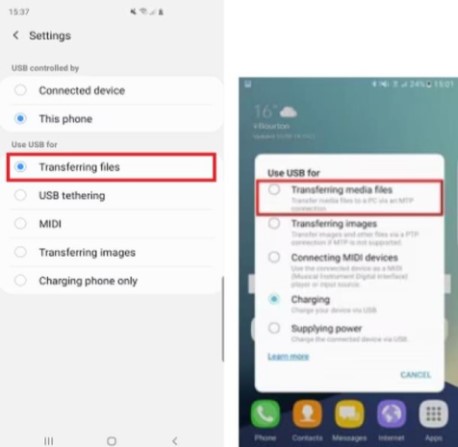
In conclusione, mentre Samsung Music è un'ottima app per lettore musicale predefinita per dispositivi Samsung, sono disponibili anche molte app per lettori musicali di terze parti che offrono funzionalità aggiuntive e opzioni di personalizzazione. Abbiamo dato un'occhiata a le migliori app alternative al lettore musicale Samsung, inclusi Poweramp Music Player, BlackPlayer, Google Play Music e altro ancora.
Per goderti i brani sulle tue app di lettore musicale Android preferite, puoi prenderli da Spotify utilizzando TuneSolo Spotify Convertitore di musica. Puoi trasferire facilmente i brani che hai acquisito dal computer al dispositivo Android. Fai subito clic sul pulsante di sicurezza qui sotto per provarlo
Casa
Spotify Music Converter
Le migliori alternative ai lettori musicali Samsung nel 2025
Commenti(0)
Rispondi
1.Il tuo nome
2.La tua e-mail
3.La tua recensione
© Copyright 2025 TuneSolo Software Inc. Tutti i diritti riservati.
Lascia un commento
1.Il tuo nome
2.La tua e-mail
3.La tua recensione
Invio